So ändern Sie das Standard-Finder-Fenster auf einem Mac
Die Finder-App auf Ihrem MacBook ist die primäre Methode, mit der Sie zu den Dateien navigieren und diese öffnen können, die Sie auf Ihrem Mac gespeichert und erstellt haben. Dies kann auch hilfreich sein, um Dateien zu finden, die Sie löschen möchten, wenn Ihnen der Speicherplatz ausgeht.
Wenn Sie auf Ihrem Desktop auf einen Ordner doppelklicken, wird der Finder direkt für diesen Ordner geöffnet. Wenn Sie die Such-App jedoch von Ihrem Dock oder dem Launchpad aus starten, wird der Finder an einem anderen Ort geöffnet. Dieser Ort kann abhängig von Ihren aktuellen Einstellungen variieren. Zum Beispiel öffnet der Finder meine letzten Dateien. Dies ist jedoch eine anpassbare Einstellung, und Ihnen stehen einige verschiedene Optionen zur Verfügung, mit denen Sie den Finder an einem anderen Ort öffnen können.
So wählen Sie den Speicherort für New Finder Windows auf einem MacBook Air
Die Schritte in diesem Artikel wurden auf einem MacBook Air in macOS High Sierra ausgeführt. Durch Ändern dieser Einstellung ändern Sie den Speicherort, der beim Öffnen der Finder-App angezeigt wird. Dies ändert jedoch nichts an der Art und Weise, wie ein Ordner geöffnet wird, wenn Sie auf Ihrem Desktop oder über einen anderen bestimmten Speicherort darauf doppelklicken.
Schritt 1: Öffnen Sie ein Finder- Fenster.

Schritt 2: Klicken Sie in der Menüleiste oben auf dem Bildschirm auf Finder und wählen Sie dann die Option Einstellungen .
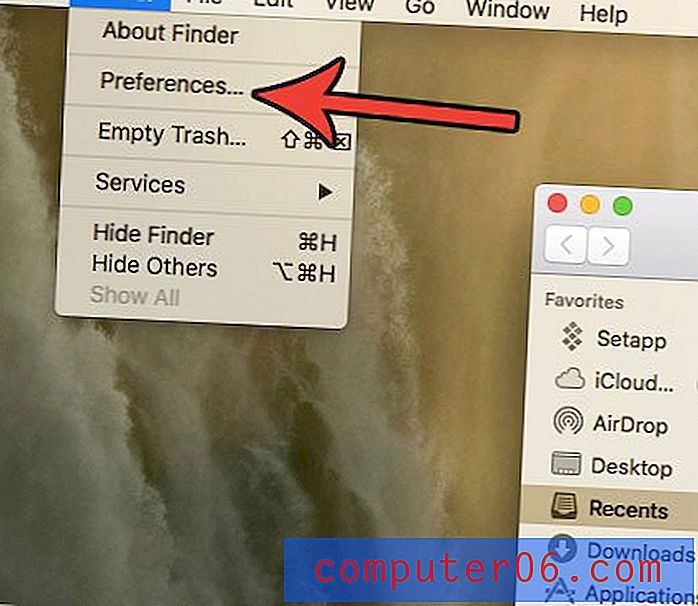
Schritt 3: Klicken Sie auf das Dropdown-Menü unter Das Fenster Neuer Finder .
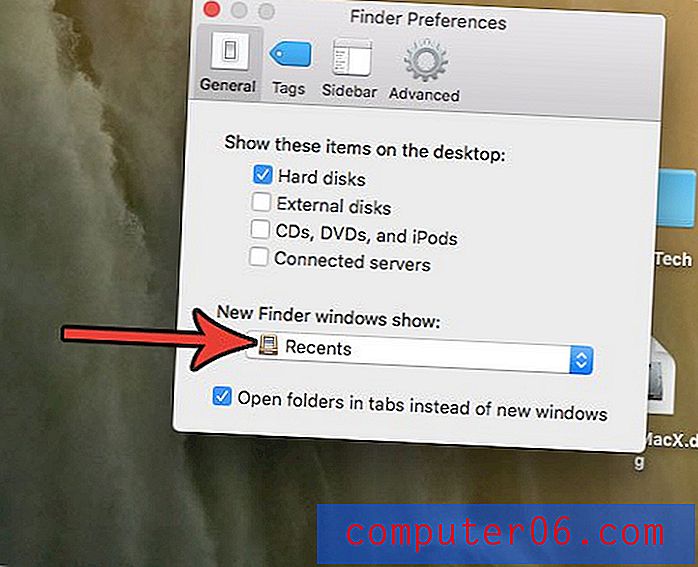
Schritt 4: Wählen Sie den Ort aus, an dem Sie beim Starten der Finder-App öffnen möchten.
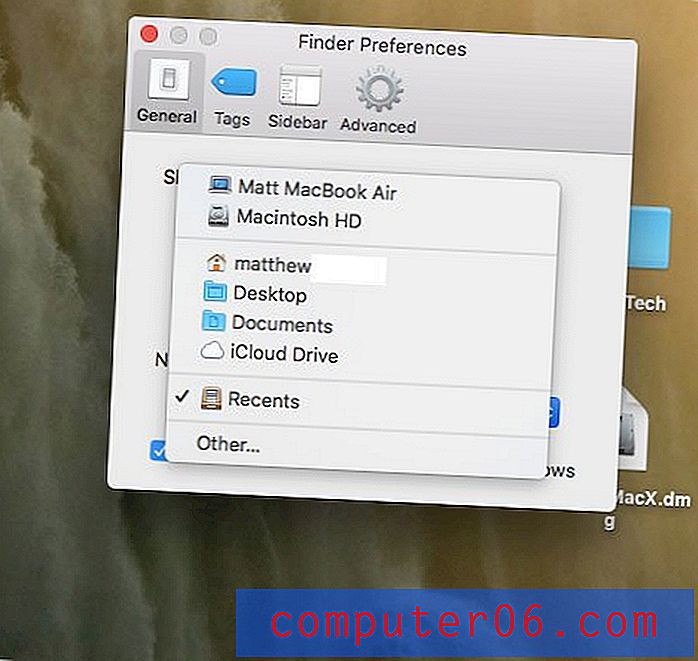
Suchen Sie nach einer App, mit der Sie den Müll und andere unnötige Dateien auf Ihrem Mac verwalten können? Schauen Sie sich CleanMyMac an und prüfen Sie, ob es das bietet, was Sie von einer Wartungs- und Dienstprogramm-App für Ihr MacBook erwarten.



